Jika Anda memiliki beberapa foto yang ingin Anda posting di blog atau situs dengan ukuran yang sama, maka ukurannya perlu diubah. Ada beberapa situasi di mana diperlukan mengedit dan mengubah ukuran foto secara sekaligus atau kumpulan dari beberapa foto. Mengubah ukuran foto satu per satu tidak hanya membosankan tetapi juga menghabiskan waktu. Untuk membantu Anda mengatasi situasi seperti itu, alat resizer foto bulk akan sangat membantu Anda. Beberapa alat online, desktop, dan lainnya untuk mengubah ukuran foto secara sekaligus tersedia dengan beragam fitur dan fungsi. Berikut adalah daftar program resizer foto bulk terbaik.
Bagian 1. Resizer Foto Batch Terbaik Secara Online dan Gratis
Jika jumlah foto yang Anda ingin ubah ukurannya tidak banyak, Anda dapat menggunakan salah satu alat terbaik yang tersedia yaitu Media.io. Program online dan gratis ini memungkinkan Anda untuk mengubah ukuran hingga 5 foto yang masing-masing berukuran 5MB sekaligus dengan cara yang praktis. Antarmukanya sederhana dan format foto yang didukung termasuk JPG, PNG, BMP, dan GIF. Ukuran foto yang ditambahkan dapat diubah dengan piksel atau persentasenya sesuai kebutuhan. Anda dapat memilih untuk mempertahankan rasio aspek atau memilih dari opsi Fill, Fit, dan Crop. Setelah ukuran foto sudah diubah, Anda dapat mendownloadnya sebagai file zip ke komputer Anda atau menyimpannya ke Dropbox. Mennggunakan alat online ini, Anda tidak perlu mendownload, menginstal, atau mendaftar program ini.
{{ $lang.resize.sorryYourFiles }} "{{imgErrorArr.join(',')}}" {{ $lang.resize.resizedFailDownload }} {{ $lang.resize.desktopVersion }} {{ $lang.resize.tryAgain }}
Langkah-langkah untuk mengubah ukuran foto secara sekaligus menggunakan Media.io
Langkah 1: Buka di komputer Anda dan klik tanda + untuk menelusuri dan menambahkan beberapa foto. Foto tersebut juga dapat diseret dan dilepaskan ke antarmuka.
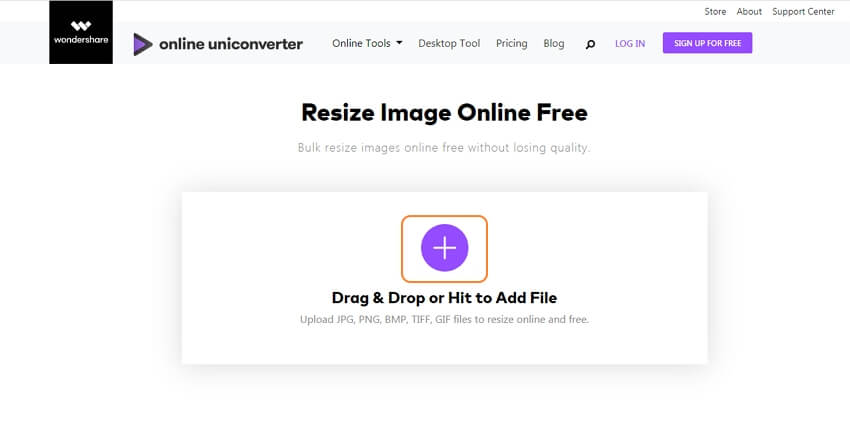
Langkah 2: Jika Anda memilih untuk mengubah ukuran foto dengan piksel, masukkan tinggi dan lebar yang diperlukan dan jika Anda ingin memproses menggunakan persentase, masukkan nilainya. Gunakan tanda kunci untuk memilih rasio aspek.
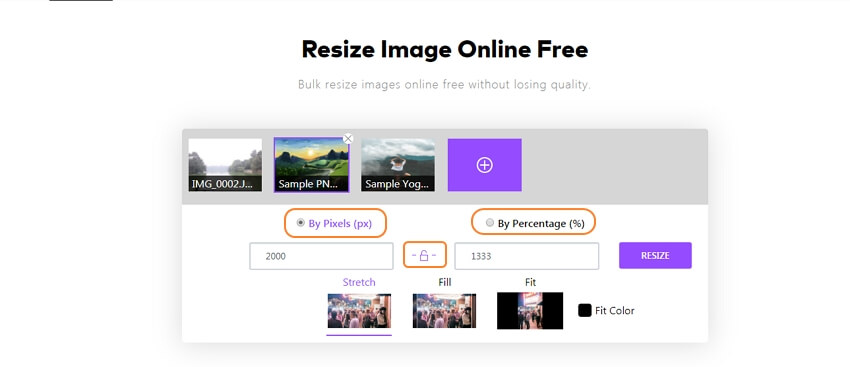
Langkah 3: Tekan tombol RESIZE untuk mulai mengubah ukuran foto. Setelah proses selesai, simpan foto ke sistem atau Dropbox sesuai kebutuhan. Beberapa foto akan disimpan sebagai file zip.
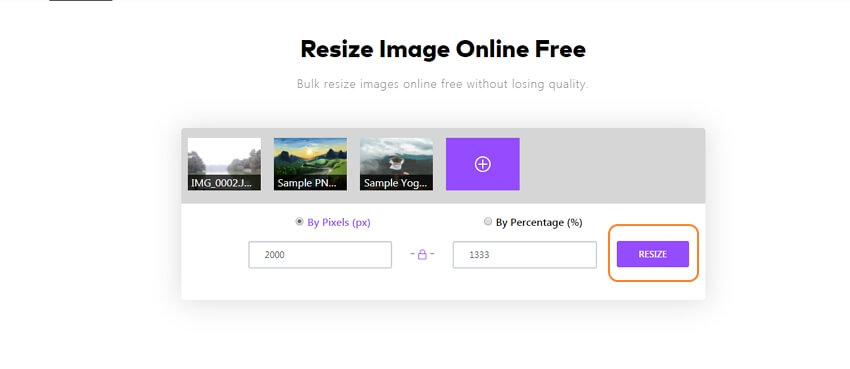
Bagian 2. 7 Alat Online Terbaik untuk Mengubah Ukuran Foto Secara Sekaligus
Tersedia juga berbagai program resizer foto batch secara online lainnya. Alat online ini mudah digunakan dan Anda tidak perlu mendownload atau menginstalnya. Kami telah memilih beberapa alat terbaik dengan kategori seperti berikut ini.
BIRME
Anda dapat mengubah ukuran beberapa foto menggunakan alat online sederhana yang gratis untuk digunakan ini. Ukuran foto yang ditambahkan dapat diubah dengan menentukan piksel lebar dan tinggi yang diinginkan. Opsi Lebar dan Tinggi Otomatis juga tersedia di alat ini. Titik fokus dari setiap foto dapat dipilih satu per satu atau Anda juga dapat memilih opsi deteksi titik fokus otomatis. Alat ini juga memungkinkan Anda untuk mengganti nama file secara sekaligus dan foto yang diproses dapat disimpan sebagai file zip. Tersedia juga fitur tambahan seperti menambahkan pinggiran, serta memilih format dan kualitas foto.
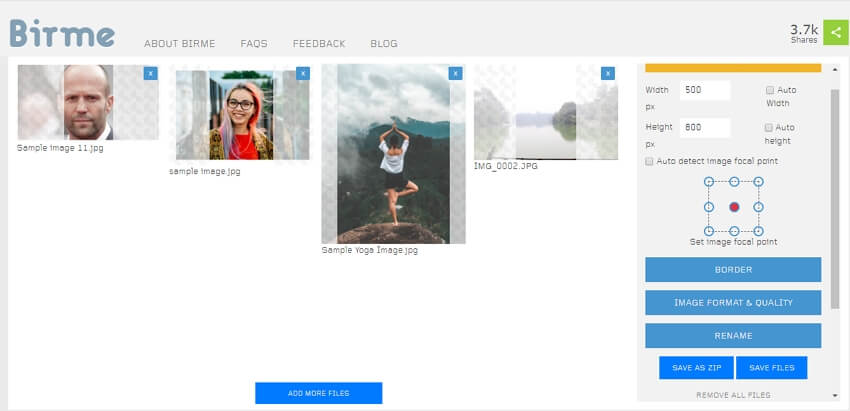
PicResize
https://picresize.com/en/batch
Resizer foto batch online ini memungkinkan Anda untuk mengubah ukuran hingga 100 foto sekaligus. Ukuran foto yang ditambahkan dapat diubah berdasarkan persentase di mana Anda dapat memilihnya menjadi 25%, 50%, dan 75% lebih kecil. Opsi ukuran kustom alat ini memungkinkan Anda memilih lebar dan tinggi dalam bentuk piksel. Format output juga dapat dipilih sebagai JPG, PNG, atau GIF. Setelah diproses, foto dapat disimpan sebagai file zip ke sistem lokal Anda.
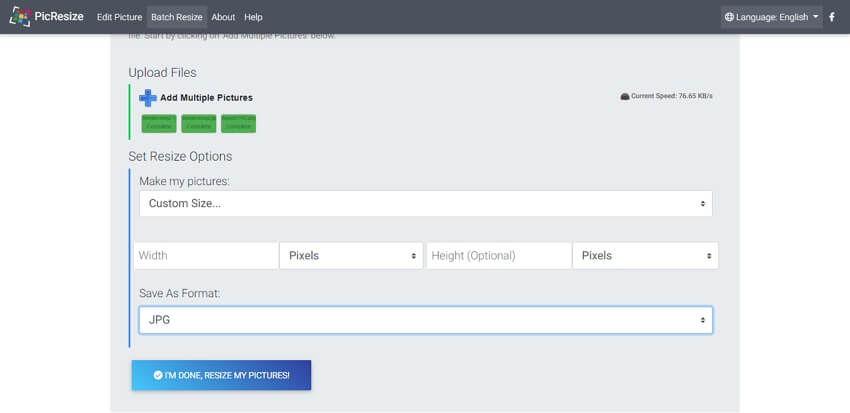
ImageResizer
https://imageresizer.com/bulk-resize
Anda dapat mengubah ukuran hingga 20 foto sekaligus menggunakan alat berbasis browser ini. Ada opsi untuk mengubah ukuran berdasarkan ukuran atau persentase. Saat Anda ingin mengubah ukuran foto, Anda dapat memilih tinggi dan lebar dalam piksel, inci, cm, atau mm sesuai kebutuhan. Tingkat pengoptimalan sesuai kebutuhan juga dapat dipilih dari opsi yang tersedia. Program ini juga memberi Anda pilihan untuk menyimpan foto dengan format JPG atau PNG.
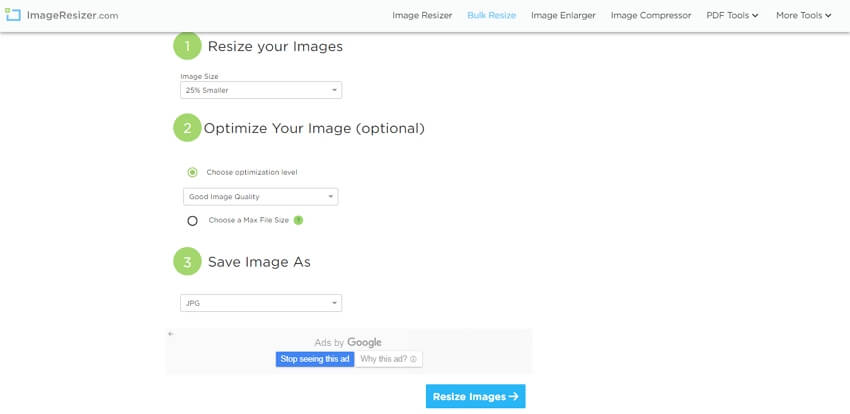
ResizeMyImage
https://resizemyimg.com/multiple
Anda dapat mengubah ukuran foto sekaligus secara online dengan mudah menggunakan alat ini. Foto dapat dengan mudah ditambahkan dari komputer Anda atau Anda dapat menyeret dan melepaskannya ke antarmuka. Tersedia opsi untuk memilih persentase yang telah ditentukan sebelumnya atau memasukkan sendiri ukuran kustom dengan lebar dan tinggi sesuai keinginan. Ada juga pilihan untuk memilih kualitas file atau mengubah ukuran file dengan ukuran maksimal. Format foto populer termasuk JPG, PNG, dan GIF didukung oleh alat ini dan Anda juga dapat mengubah format yang diperlukan.
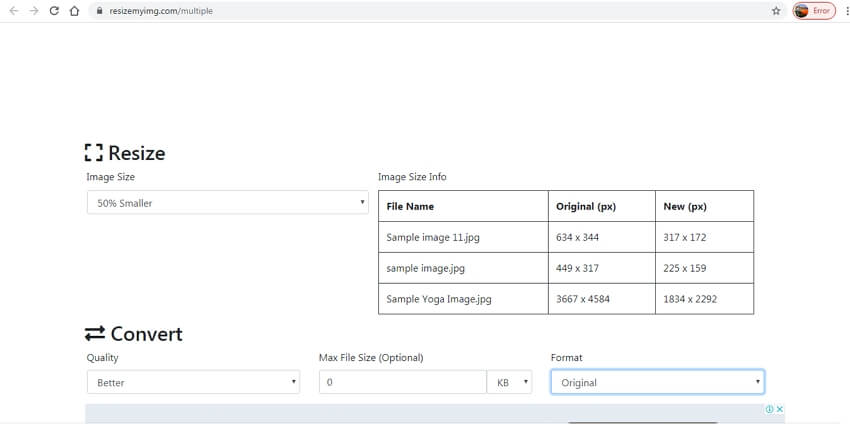
Iloveimg
https://www.iloveimg.com/resize-image
Dengan menggunakan alat resizer foto bulk ini, foto dari sistem lokal serta Google Drive dan Dropbox dapat ditambahkan untuk proses tersebut. Tersedia opsi untuk mengubah ukuran berdasarkan persentase atau piksel di program ini. Anda juga bisa memilih untuk mempertahankan aspek rasio atau ada juga opsi untuk tidak memperbesar foto. Format yang didukung termasuk JPG, PNG, GIF, dan SVG.
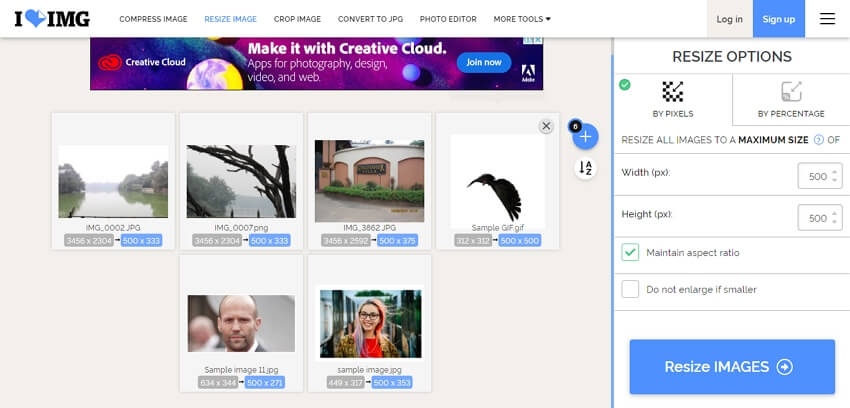
BulkResize
https://bulkresizephotos.com/en
Resizer foto batch ini memungkinkan Anda untuk mengubah ukuran beberapa file dengan cepat, karena foto tersebut diubah di perangkat Anda, sehingga Anda tidak perlu mengunggah foto tersebut ke server baru mana pun. Foto dapat ditambahkan dari sistem lokal atau Anda cukup menyeretnya ke antarmuka. Ada beberapa opsi untuk mengubah ukuran yang termasuk skala, ukuran file, dimensi yang tepat, lebar, tinggi, dan sisi terpanjang. Mode ahli dari program ini juga memberi Anda opsi untuk memilih format, kualitas foto, dan warna background.
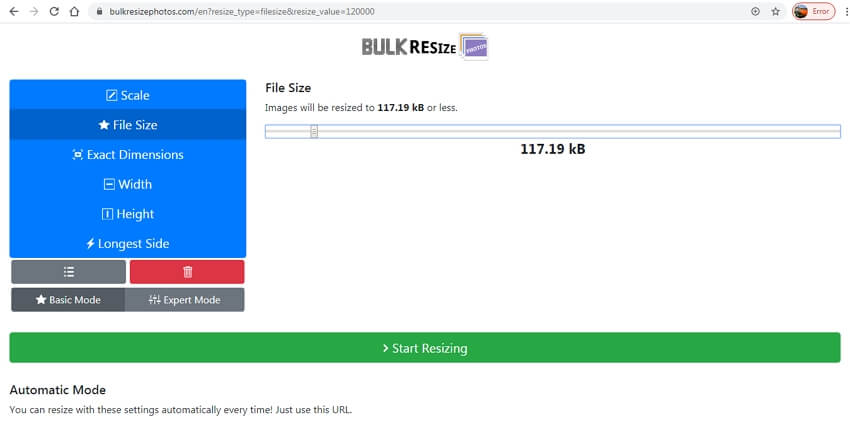
OnlineImageResize
https://www.onlineimageresize.com/
Resize foto bulk ini memungkinkan Anda memproses banyak file sekaligus di mana Anda dapat menentukan lebar yang sama untuk semua foto tersebut. Thumbnail berupa tinjauan dari foto yang sudah diubah ukurannya akan ditampilkan oleh program dan itu dapat didownload sebagai file individual ke sistem lokal Anda. Semua foto yang diubah ukurannya juga dapat didownload sebagai file zip jika diperlukan. Anda bahkan dapat melakukan pengeditan lainnya seperti memotong, memutar, dan mencerminkan menggunakan program ini. Antarmukanya sederhana di mana Anda hanya perlu menambahkan foto dan menggerakkan penggeser untuk menentukan lebar foto.
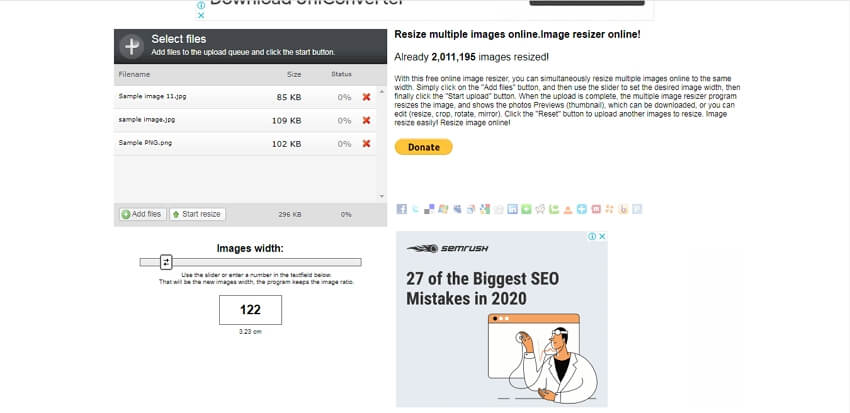
Bagian 3. Resizer Foto Batch Lainnya Yang Harus Anda Ketahui
Ubah ukuran beberapa foto di Word:
Saat dokumen word Anda berisi berbagai foto dengan ukuran yang berbeda, Anda dapat mengubah ukurannya menggunakan perintah F4 atau kode VBA. Metodenya akan dijelaskan di bawah ini.
Menggunakan perintah F4:
Langkah 1: Buka dokumen word yang berisi foto tersebut. Klik kanan pada foto lalu pilih kotak Ukuran dan Posisi. Atau, Anda juga dapat memilih kotak ukuran dari tab Format.
Langkah 2: Masukkan tinggi dan lebar yang diinginkan di kotak dialog.
Langkah 3: Selanjutnya, Anda perlu menghapus centang dan menonaktifkan kotak centang pada opsi Rasio Aspek Kunci dan Relatif di ukuran foto yang asli. Tutup kotak tersebut setelah selesai lalu Anda dapat melihat ukuran dari foto pertama telah berubah.
Langkah 4: Sekarang pindah ke foto berikutnya dan klik tombol F4, lalu ukuran foto tersebut akan diubah seperti foto sebelumnya. Terus ulangi tindakan tersebut pada foto lainnya dengan memilih dan menekan F4.
Menggunakan kode VBS:
Makro dapat digunakan untuk mengubah ukuran beberapa foto dalam dokumen word dan kodenya adalah sebagai berikut:
Sub resize()
Dim i As Long
With ActiveDocument
For i = 1 To .InlineShapes.Count
With .InlineShapes(i)
.ScaleHeight = 50
.ScaleWidth = 50
End With
Next i
End With
End Sub
Tinggi dan lebar pada kode di atas menggunakan angka 50, tapi itu dapat diubah sesuai kebutuhan Anda.
Nah untuk semua pertanyaan Anda tentang cara mengubah ukuran beberapa foto sekaligus, kami telah menjelaskan berbagai alat dan metode di atas. Tergantung pada jumlah foto dan faktor lainnya, Anda dapat memilih program yang paling cocok untuk Anda.
page_id:
240596


